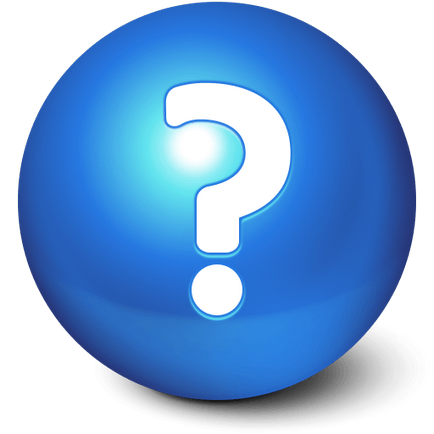
BlueStack este un emulator minunat, multifuncțional, de aplicații Android. De ce atunci programul primește multe plângeri? Utilizatorii observă că apar probleme în timpul instalării și la pornire. În timpul funcționării, emulatorul poate de asemenea să se blocheze brusc și să dea erori. Să ne uităm la erorile principale asociate programului și la ce trebuie să facem dacă plasează BlueStacks?
De ce frânele BlueStacks
Verificarea parametrilor echipamentului
Cea mai comună cauză a tuturor eșecurilor emulatorului este lipsa de atenție a utilizatorilor înșiși, care nu respectă cerințele de sistem ale programului. Instrucțiunile de instalare indică în mod clar acești parametri și nu are sens să instalați BlueStacks dacă aveți 1 Gigabyte de RAM sau un procesor sub 2200 MHz. Puteți vedea parametrii hardware din "Start-Computer-Properties".
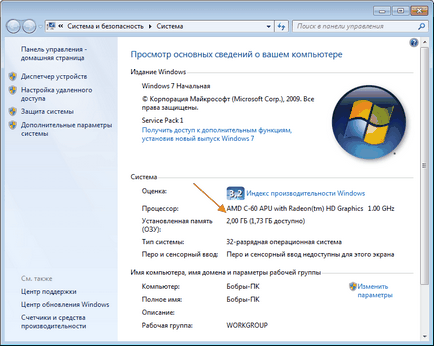
Și chiar dacă aveți 2 GB de RAM, nu este o garanție că aplicația va funcționa stabil. Programul ia jumătate din memorie pentru munca sa. Restul poate fi ocupat de alte aplicații. Prin urmare, atunci când BlueStacks atârnă, uita-te în "Task Manager". care este numit de combinația de taste "Ctr + Alt + Del". Fila "Performanță" afișează încărcările de lucru ale computerului. Dacă indicatorii sunt critici, dezactivați toate informațiile inutile, inclusiv sistemul antivirus.
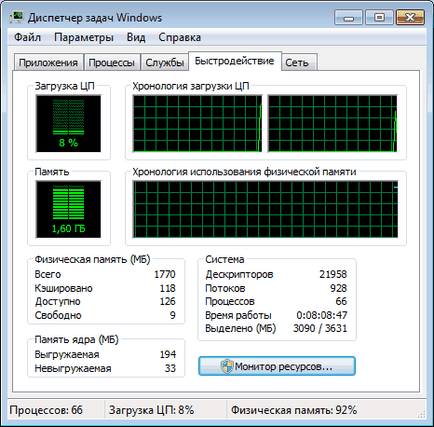
Reporniți BlueStacks
Uneori este suficient doar să supraîncărcați aplicația. Pentru aceasta, închideți fereastra principală a aplicației. Mergeți la "Task Manager" și închideți procesul activ al BlueStax.
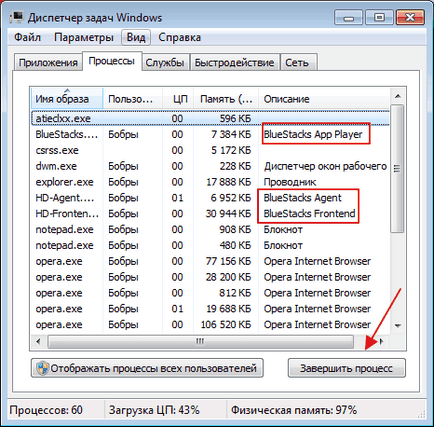
Acum deschideți din nou programul. Puteți supraîncărca sistemul în sine. Chiar dacă emulatorul a început să funcționeze normal, cel mai probabil acesta este un efect temporar și problema poate apărea din nou. Cauza problemei este prezentă și este de dorit să o identificăm.
Înlăturarea completă a emulatorului de pe computer
Dacă BlueStacks nu este instalat pentru prima dată, atunci sistemul ar putea avea fișiere din instalațiile anterioare care interferează cu emulatorul. În acest caz, trebuie să eliminați BlueStacks cu programe speciale, de exemplu CCleaner. care va ajuta sa scapati de toate obiectele ramase in sistem.
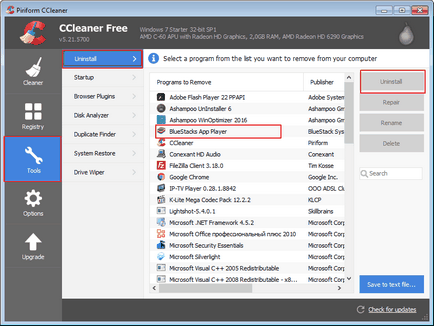
După repornirea computerului, putem începe o nouă instalare a emulatorului.
Instalarea și actualizarea driverelor
Chiar și lucrarea lui BlueStacks este împiedicată de vechii șoferi sau de absența completă a acestora. Vizualizați starea driverelor din Panoul de control - Manager dispozitive.
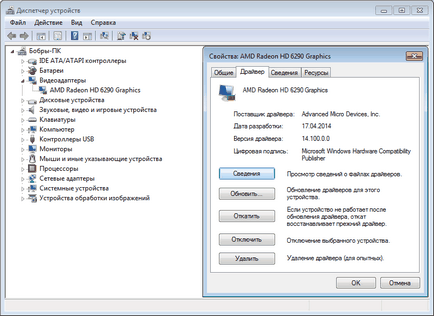
Absența unor fișiere Windows cu curățare incorectă
Dintre motivele mai puțin cunoscute, se poate observa lipsa unor obiecte importante în Fereastră, fără de care munca emulatorului este imposibilă. Acest lucru se întâmplă în cazurile în care utilizatorii fără minte curăță registrul de sistem, fără cunoștințe speciale etc.
Pentru a rezuma, vreau să spun că dacă respectați toate regulile de instalare, programul funcționează bine. Am pus emulatorul pe sisteme cu 2 și 4 GB RAM. Deci, în prima versiune se blochează cu adevărat BlueStacks și se produc diferite erori. Pe o mașină mai puternică funcționează perfect și fără eșecuri.
Suntem bucuroși că am reușit să vă ajutăm în rezolvarea problemei.
La rândul tău, și tu ne poți ajuta. chiar ușor.